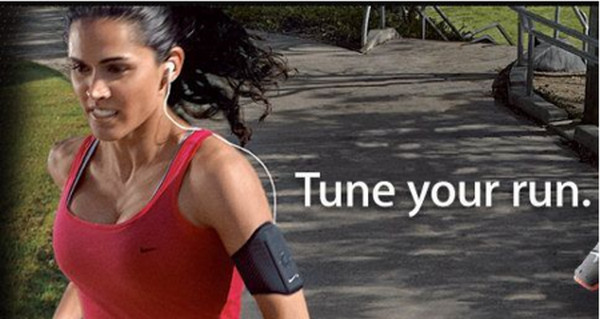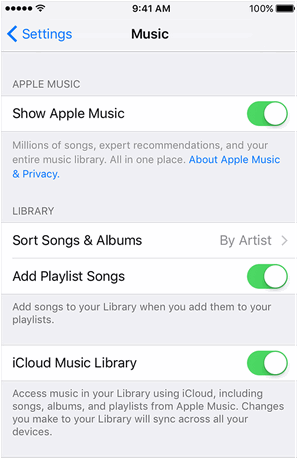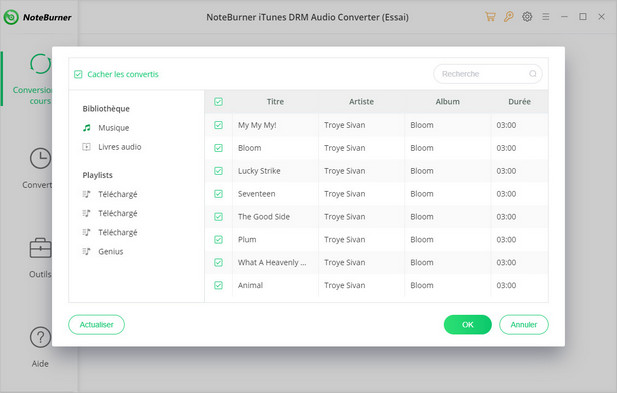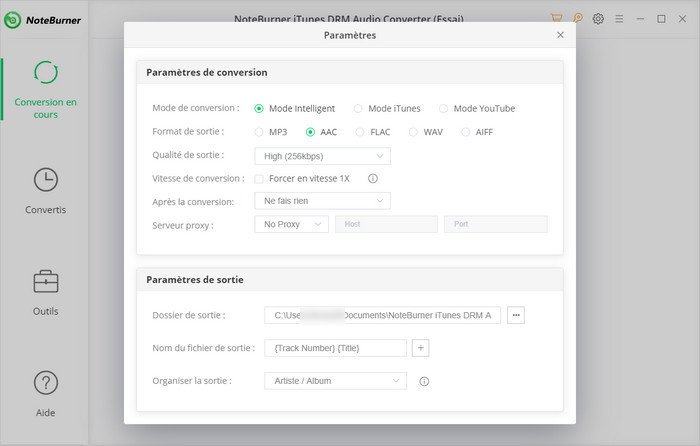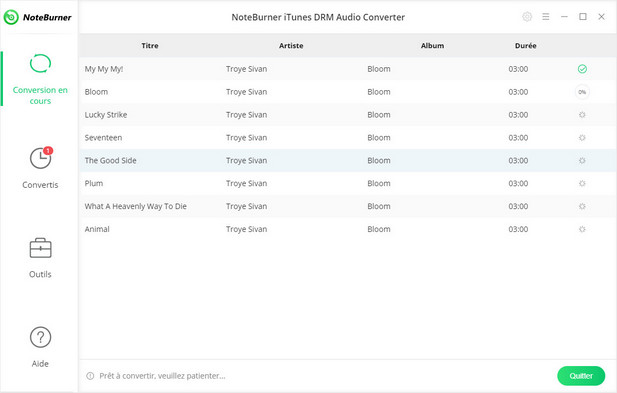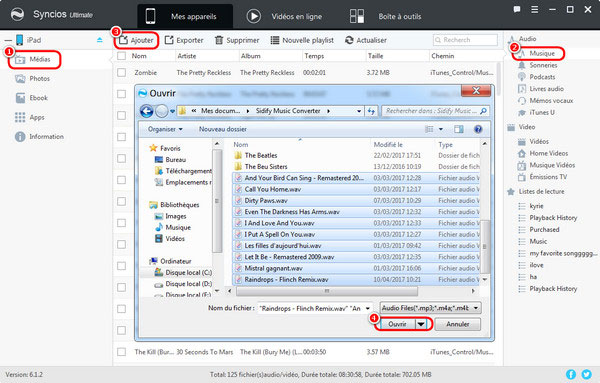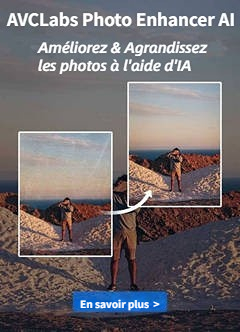De nos jours, chacun possède plusieurs dispositifs multimédia qui peut non seulement appeler, envoyer des messages, mais aussi écouter de la musique, admirer les vidéos. Pour des dispositifs qui n'a qu'une fonctionnalité, sera-t-il disparu? Il me semble des dispositifs comme iPod qui est plus pratique pendant la course sont encore populaire parmi nous. Les gens apprécient non seulement des outils multimédia, mais aussi des tablettes failes à porter.
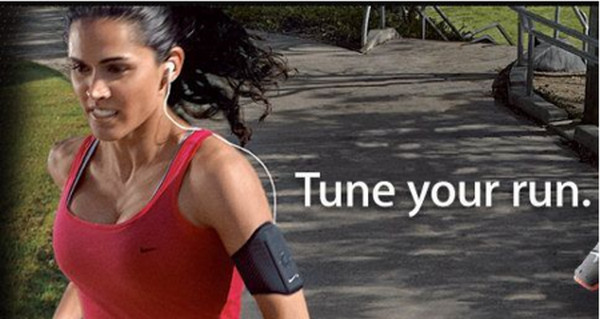
Et si vous êtes abonnés d'Apple Music, avez-vous déjà joué ou synchronisé des chansons Apple Music sur votre iPod Touch? Il est très facile de jouer ou de synchroniser des morceaux de musique Apple sur iPod touch, car vous pouvez télécharger l'application Apple Music et vous connecter pour un accès d'Apple Music, mais c'est impossible d'importer les pistes sans abonnement et de transférer les chansons d'Apple Music.
Mais avec l'aide de NoteBurner Apple Music Converter ( pour Windows | pour Mac), vous pouvez facilement jouer et synchroniser les chansons d'Apple Music dans votre iPod.
Télécharger
Version Mac
Télécharger
Version Win
Partie 1: Comment synchroniser Apple Music sur iPod Touch avec abonnement
Partie 2: Comment synchroniser Apple Music sur iPod Touch sans abonnement
Comment synchroniser Apple Music sur iPod Touch avec abonnement
Après l'abonnement d'Apple Music, vous pouvez accéder à votre bibliothèque musicale sur iPod touch à condition de vous connecter avec l'identifiant Apple et que iCloud Music Library soit activé. Ensuite, accédez à Paramètres > Musique de votre iPod et activez la bibliothèque de musique iCloud.
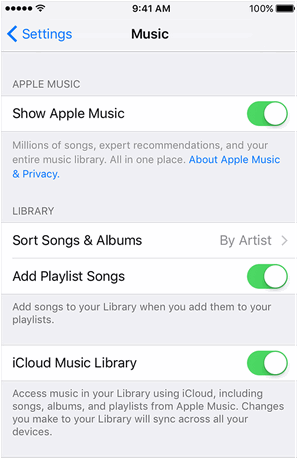
Comment synchroniser Apple Music sur iPod touch sans abonnement
1. Supprimer le DRM d'Apple Music avec NoteBurner Apple Music Converter
Ce dont vous avez besoin
- Un ordinateur de Mac ou de Windows
- iPod nano, iPod shuffle ou iPod classic
- La plus nouvelle version d'Apple Music
- NoteBurner Apple Music Converter
Étape 1: Ajouter les fichiers musicaux dans Apple Music Converter pour Windows.
Après le téléchargement et le démarrage, cliquez sur le bouton Ajouter pour sélectionner les fichiers musicaux que vous voulez convertir. Il sautera une fenêtre d'options. En appuyant sur Ctrl/Shift, vous pouvez sélectionner d'un coup plusieurs fichiers pour la conversion.
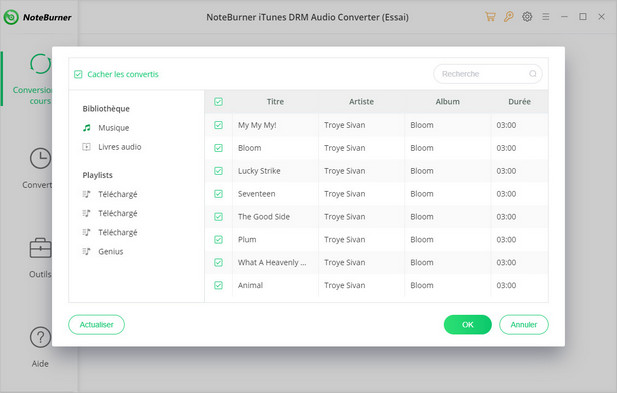
Étape 2: Personnaliser le format de sortie et le chemin de sortie
Cliquez sur le bouton de "Paramètre" pour personnaliser les formats de MP3, AAC, WAV, FLAC. Ici, pour créer des sonnerie, on choisir MP3. Si vous n'avez pas changer la destination de chemin de sortie, les fichiers convertis seront gardés dans le dossier par défaut.
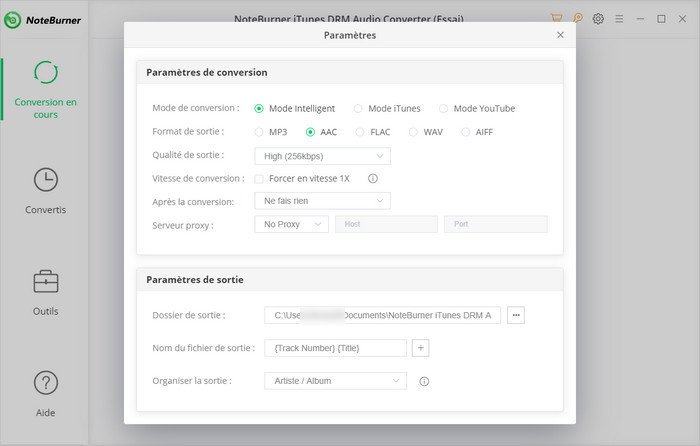
Étape 3: Démarrer la conversion des Apple Music chansons au format MP3
Vous pouvez commencer la conversion en cliquant le bouton CONVERTIR. Après la converson, cliquez sur le bouton en haut de droit pour trouver vos fichiers de sortie et vérifier si la conversion est bien faite.
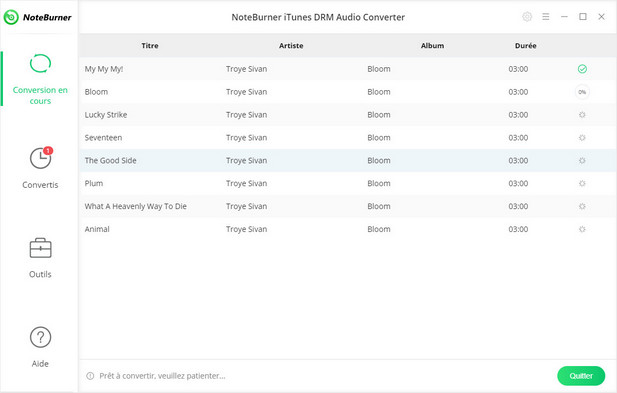
2. Synchroniser les pistes converties dans iPod Touch avec Syncios iPod Transfer
Maintenant, vous avez des musiques gratuites Apple Music sans DRM, vous pouvez transférer les chansons converties avec Syncios iPod Manager pour synchroniser ces fichiers dans votre iPod.
tout d'abord, il faut télécharger Syncios iPod Transfer dans son site officiel:https://www.syncios.fr/features.html. iTunes s'ouvra au momant du démarrage de Syncios >> Connecter votre iPod avec un câble d'USB au PC >> Syncios iPod Tranfer analyse et identifie automatiquement votre iPod. Après avoir connecté votre iPod, on verra l'interface de Syncios iPod Transfer, cliquez sur Médias à gauche, Musiques à droite et puis Ajouter au centre, on peut aller au dossier historique de Spotify Music Converter en ajoutant les morceaux convertis dedans. Choisissez les chansons que vous voulez écouter dans votre iPod, et puis cliquez sur Ouvrir.
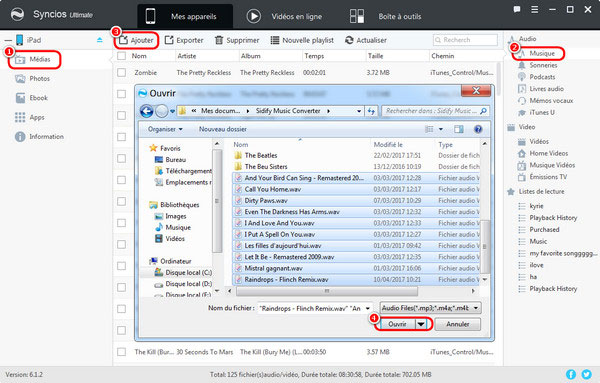
Ainsi, vous avez réussi à transférer de la musique Spotify sur votre iPod Touch.
Ça vous frappe le coeur? Alors n'hésitez pas de télécharger ici NoteBurner Apple Music Converter (Version Win | Version Mac) qui vous aidra à enregistrer Apple Musique!
 Attention :
Attention :
Veuillez noter que l'interface de NoteBurner Apple Music Converter peut être mise à jour. Il est recommandé de consulter le dernier tutoriel Windows | Mac pour connaître les dernières étapes de fonctionnement.
Télécharger
Version Mac
Télécharger
Version Win
Articles liés:

 AcheterEssai
AcheterEssai AcheterEssai
AcheterEssai AcheterEssai
AcheterEssai AcheterEssai
AcheterEssai AcheterEssai
AcheterEssai AcheterEssai
AcheterEssai AcheterEssai
AcheterEssai